Navigace v objektech dotazu
Po připojení k instanci SAP BW se v dialogovém okně Navigátor zobrazí seznam dostupných katalogů na vybraném serveru.
Zobrazí se jedna složka katalogu s názvem $INFOCUBE. Tato složka obsahuje všechny infoprovidery v systému SAP BW.
Ostatní složky katalogu představují InfoProviders v SAP BW, pro které existuje alespoň jeden dotaz.

Dialogové okno Navigátor zobrazuje hierarchický strom datových objektů z připojeného systému SAP BW. Následující tabulka popisuje typy objektů.
| Symbol | Popis |
|---|---|

|
Server SAP BW |

|
Katalog – $INFOCUBE nebo InfoProvider |

|
InfoCube nebo dotaz BEx |

|
Klíčový obrázek |

|
Charakteristika |

|
Charakteristické úrovně |

|
Vlastnost (atribut) |

|
Hierarchie |

Poznámka:
Navigátor zobrazuje dotazy InfoCubes a BEx. U dotazů BEx možná budete muset přejít do Business Exploreru, otevřít požadovaný dotaz a zkontrolovat Povolit externí přístup k tomuto dotazu: Ole DB pro OLAP , aby byl dotaz dostupný v navigátoru.
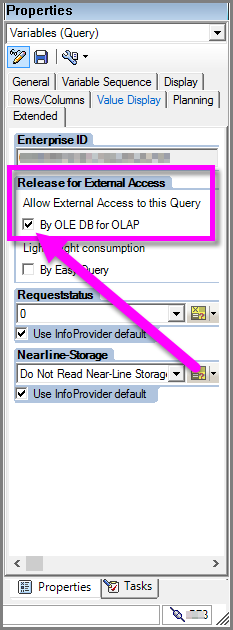
Poznámka:
V Power BI Desktopu se objekty pod uzlem InfoCube nebo BEx Query, jako jsou klíčové obrázky, charakteristiky a vlastnosti, zobrazují pouze v režimu připojení importu, ne v režimu DirectQuery. V režimu DirectQuery se všechny dostupné objekty mapují na model Power BI a jsou k dispozici pro použití v jakémkoli vizuálu.
V navigátoru můžete vybrat z různých možností zobrazení a zobrazit dostupné objekty dotazu v SAP BW:
Pouze vybrané položky: Tato možnost omezuje objekty zobrazené v seznamu pouze na vybrané položky. Ve výchozím nastavení se zobrazí všechny objekty dotazu. Tato možnost je užitečná pro kontrolu objektů, které jste zahrnuli do dotazu. Dalším přístupem k zobrazení vybraných položek je výběr názvů sloupců v oblasti náhledu.
Povolit náhledy dat: Tato hodnota je výchozí. Tato možnost umožňuje určit, jestli se má v dialogovém okně Navigátor zobrazit náhled dat na pravé straně. Zakázání náhledů dat snižuje množství interakce serveru a doby odezvy. V Power BI Desktopu je náhled dat dostupný jenom v režimu připojení importu.
Technické názvy: SAP BW podporuje pojem technických názvů pro objekty dotazů, a ne popisné názvy, které se ve výchozím nastavení zobrazují. Technické názvy jednoznačně identifikují objekt v rámci SAP BW. Když vyberete možnost, zobrazí se vedle popisného názvu objektu technické názvy.
Charakteristické hierarchie
Charakteristika bude mít vždy alespoň jednu úroveň charakteristik (úroveň 01), i když není definována žádná hierarchie na charakteristiku. Objekt Charakteristické úroveň 01 obsahuje všechny členy pro charakteristiku jako plochý seznam hodnot.
Vlastnosti v SAP BW můžou mít definovanou více než jednu hierarchii. U těchto charakteristik můžete vybrat pouze jednu hierarchii nebo objekt úrovně 01 .
U charakteristik s hierarchiemi budou vlastnosti vybrané pro danou charakteristiku zahrnuty pro každou vybranou úroveň hierarchie.

Vlastnosti míry
Když vyberete míru, máte možnost vybrat jednotky/měnu, formátovanou hodnotu a formátovací řetězec. Na následujícím snímku obrazovky je užitečné získat formátovanou hodnotu COGS. To nám pomůže dodržovat stejný standard formátování ve všech sestavách.
Poznámka:
Vlastnosti míry nejsou v Power BI Desktopu dostupné v režimu DirectQuery.

Zploštění multidimenzionálních dat
Na základě vybraných objektů a vlastností v navigátoru Power Query vytvoří příkaz MDX, který se odešle pro spuštění do SAP BW. Příkaz MDX vrátí zploštěnou datovou sadu, se kterou lze dále manipulovat pomocí Editor Power Query.
Power Query používá novější rozhraní, které je dostupné v SAP BW verze 7.01 nebo novější. Rozhraní snižuje spotřebu paměti a sada výsledků není omezena počtem buněk.
Zploštěná datová sada se agreguje v SAP BW na úrovni vybraných vlastností a vlastností.
I s těmito vylepšeními se výsledná datová sada může stát velmi rozsáhlá a časově náročná na zpracování.
Doporučení k výkonu
Zahrnout pouze vlastnosti a vlastnosti, které nakonec potřebujete. Snažte se dosáhnout vyšších úrovní agregace. Potřebujete například v sestavě podrobnosti na úrovni materiálu nebo je dostatečná úroveň MaterialGroup? Jaké úrovně hierarchie se vyžadují v Power BI? Zkuste vytvořit menší datové sady s vyššími úrovněmi agregace nebo několika menších datových sad, které se dají později spojit.
Parametry dotazů
Dotazy v SAP BW můžou mít definované dynamické filtry, které umožňují omezit datovou sadu vrácenou dotazem. V Návrháři dotazů BEx lze tento typ dynamického filtru definovat s názvem charakteristické omezení a přiřazením proměnné k tomuto omezení. Proměnné dotazu můžou být povinné nebo volitelné a jsou dostupné uživateli v navigátoru.
Když v navigátoru Power Query vyberete dotaz SAP BW s charakteristickými omezeními, zobrazí se proměnné zobrazené jako parametry nad oblastí náhledu dat.

Pomocí selektoru Zobrazit můžete zobrazit všechny parametry definované v dotazu nebo jenom požadované parametry.
Dotaz zobrazený na předchozím obrázku má několik volitelných parametrů, včetně jednoho pro skupinu materiálů. Můžete vybrat jednu nebo více skupin materiálu, aby se vrátily pouze informace o nákupu vybraných hodnot, tj. velikostí skříně, základní desky a procesory. Hodnoty můžete také zadat přímo do pole hodnot. U proměnných s více položkami jsou očekávané hodnoty oddělené čárkami, v tomto příkladu by vypadalo jako [0D_MTLGROUP].[201], [0D_MTLGROUP].[202], [0D_MTLGROUP].[208].
Hodnota # znamená nepřiřazené; v příkladu jakýkoli datový záznam bez přiřazené hodnoty skupiny materiálu.

Doporučení k výkonu
Filtry založené na hodnotách parametrů se zpracovávají ve zdroji dat SAP BW, ne v Power BI. Tento typ zpracování může mít výhody výkonu pro větší datové sady při načítání nebo aktualizaci dat SAP BW do Power BI. Doba potřebnou k načtení dat ze SAP BW do Power BI se zvýší o velikost sady dat, například počet sloupců a řádků v zploštěné sadě výsledků. Pokud chcete snížit počet sloupců, vyberte v navigátoru jenom klíčové údaje, charakteristiky a vlastnosti, které chcete zobrazit.
Podobně pokud chcete snížit počet řádků, použijte dostupné parametry dotazu ke zúžení datové sady nebo rozdělení větší datové sady na několik menších datových sad, které je možné spojit v datovém modelu Power BI Desktopu.
V mnoha případech může být také možné pracovat s autorem dotazu BEx v SAP BW ke klonování a úpravě existujícího dotazu a jeho optimalizaci pro výkon přidáním dalších charakteristických omezení nebo odebráním zbytečných charakteristik.
Načítání dat SAP do Power Query
Jakmile v navigátoru vyberete požadovanou sadu dat SAP, můžete je importovat do Editor Power Query. Výběrem možnosti Transformovat data spusťte Editor Power Query, kde můžete provést další kroky transformace a filtrování dat.

V předchozím příkladu byl použit parametr k vrácení záznamů pouze se skupinou material group of casings, základní desky a procesory.
V Power Query Desktopu můžete také vybrat Možnost Načíst a přenést celou datovou sadu ze SAP BW do Power BI Desktopu. Power BI Desktop vás přesměruje do zobrazení sestavy , kde můžete začít vizualizovat data nebo provádět další úpravy pomocí zobrazení Data nebo Relace .